无法删除的文件夹的删除及创建方法
很多用户在使用电脑的时候会遇到文件夹无法删除的问题,其实想要解决这种问题不难,我们了解几种比较常见的情况,就会明白这是怎么回事了。还有的用户为了文件的安全着想,故意想要设置文件夹无法删除,但不知道该怎么操作。针对这种情况,我们可以选择创建一个无法删除的文件夹,然后把一些重要文件保存在这个文件夹里。
那么这些都是怎么回事呢?别急,请继续往下阅读。
删除无法删除的文件夹
文件夹无法删除的常见原因有:权限不够、文件正在被其他程序占用以及其他等等,而我们可以选择尝试的解决办法有:
1、通过更改权限来删除文件夹;
2、通过结束文件夹里正在被其他程序占用的文件来删除文件夹;
3、通过进入“安全模式”来删除文件或文件夹;
3、通过来第三方工具来粉碎文件;

一般来说,上述几个方法就足矣帮我们解决在生活中遇到的文件夹无法删除的问题了,至于更具体的操作,想要了解的用户在这里可以点击链接跳转查看如何删除文件夹。
创建无法删除的文件夹
首先我们选择任意一个磁盘创建文件夹,然后在空白处按住shift同时单击右键,并选择点击“在此处打开命令窗口”。(这里是在F盘新建了一个名为迷你兔的文件夹给大家举例示范)
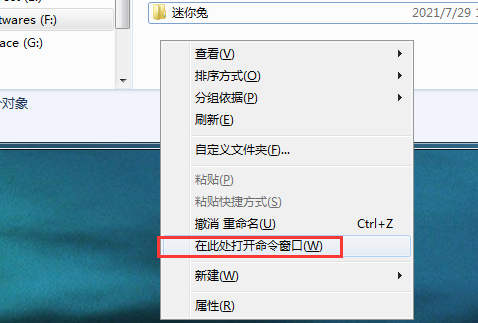
在打开的命令窗口中,我们输入以下命令:“cd,空格,文件名”,按下回车后再输入“md,空格,smxr,两个点,斜杠”,此时我们就会发现这个新建文件夹里多出了一个文件,然后我们想要再删除这个新建文件夹时就无法再正常删除了。
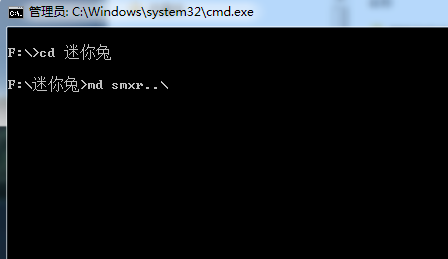
因为Windows下访问文件夹时是通过“\”来识别路径的,而“smxr..\”是在DOS命令行建立的一个特殊文件夹,所以在Windows下当做路径来识别是无法访问的,这就是这个方法的原理。
如果我们想要让这个文件夹可以被正常删除,只需要按照同样步骤打开命令窗口,然后输入“rd,空格,磁盘盘符,冒号,斜杠,文件名,斜杠,smxr,两个点,斜杠”,之后我们就可以正常删除这个文件夹了。
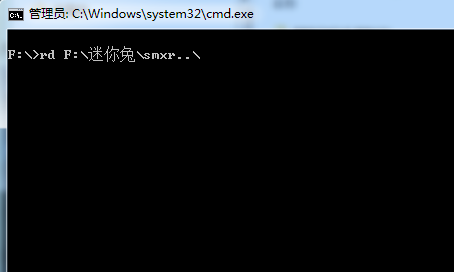
设置文件夹无法删除
除了创建一个无法删除的文件夹,然后把文件存在这个文件夹里,我们也可以选择通过设置磁盘禁止删除文件及文件夹来避免文件丢失,具体操作如下:
首先右键单击目标磁盘,然后在弹出的菜单中选择点击“属性”,在属性窗口切换至“安全”选项卡,再依次选择点击“高级”、“更改权限”。接着点击“添加”,在弹出的窗口中选择点击“主体”,再点击“高级”、“立刻查找”,在下方搜索结果中找到并选中“everyone”,然后依次点击“确定”返回。
最后在权限窗口中找到“类型”,点击下拉菜单中选中“拒绝”,在下方点击“显示高级权限”,把“删除”、“删除子文件夹及文件”都勾选上,再依次点击“确定”返回即可。
以上就是关于无法删除的文件夹的删除及创建方法的所有内容了,如果您还有其他疑问,请咨询迷你兔官方客服QQ:800053193。